Imprimarea fişierelor în suportul de memorie
Chiar dacă aparatul nu este conectat la un computer sau un driver de imprimantă nu este instalat în computer, puteţi imprima fişiere salvate în suportul de memorie de la aparat.
1
Apăsaţi <Acc. fişiere stocate>. Ecranul <Acasă>
Dacă opţiunea <Sel. Opţiunea când conectaţi Suportul de memorie> este setată la <Pornit>, o comandă rapidă la <Imprimare de pe Suport memorie> este afişată când introduceţi suportul de memorie. Apăsaţi <Imprimare de pe Suport memorie> şi continuaţi cu etapa 4. <Sel. Opţiunea când conectaţi Suportul de memorie> Introducerea unui suport de memorie
2
Apăsaţi <Suport memorie>.
3
Selectaţi suportul de memorie dorit.
Pentru informaţii despre elementele de pe ecran şi instrucţiuni despre modul de utilizare a acestora, consultaţi Lucrul cu fişiere şi foldere în suportul de memorie.
4
Selectaţi un fişier şi apăsaţi <Tipărire>.
Dacă selectaţi fişiere PDF sau XPS, continuaţi cu etapa 6.

Puteţi selecta şi imprima până la 6 fişiere în acelaşi suport de memorie simultan.
5
Selectaţi sursa de hârtie şi apăsaţi <OK>.
6
Introduceţi numărul de imprimări utilizând tastele numerice.
Dacă selectaţi mai multe fişiere la etapa 4, apăsaţi <Modificaţi nr. de copii> şi introduceţi numărul de imprimări.
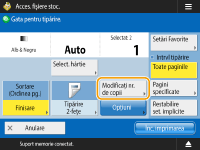
7
Specificaţi setările de imprimare după caz.
Pentru setările de imprimare, consultaţi Ecranul de setare şi operaţiile pentru imprimarea fişierelor salvate.

Pentru a imprima un fişier cu o parolă, apăsaţi <Opţiuni>  <Parolă pt. desch. doc.>
<Parolă pt. desch. doc.>  <Parolă criptare> sau <Parolă politică>, introduceţi parola şi apăsaţi <OK>. Pentru a imprima fişiere PDF care interzic imprimarea sau fişiere PDF care permit doar imprimarea conţinutului cu rezoluţie scăzută în rezoluţie ridicată, introduceţi parola specificată.
<Parolă criptare> sau <Parolă politică>, introduceţi parola şi apăsaţi <OK>. Pentru a imprima fişiere PDF care interzic imprimarea sau fişiere PDF care permit doar imprimarea conţinutului cu rezoluţie scăzută în rezoluţie ridicată, introduceţi parola specificată.
 <Parolă pt. desch. doc.>
<Parolă pt. desch. doc.>  <Parolă criptare> sau <Parolă politică>, introduceţi parola şi apăsaţi <OK>. Pentru a imprima fişiere PDF care interzic imprimarea sau fişiere PDF care permit doar imprimarea conţinutului cu rezoluţie scăzută în rezoluţie ridicată, introduceţi parola specificată.
<Parolă criptare> sau <Parolă politică>, introduceţi parola şi apăsaţi <OK>. Pentru a imprima fişiere PDF care interzic imprimarea sau fişiere PDF care permit doar imprimarea conţinutului cu rezoluţie scăzută în rezoluţie ridicată, introduceţi parola specificată.Dacă apăsaţi <Înc. imprimarea> fără a introduce o parolă, se afişează un ecran de introducere a parolei dacă fişierul are o parolă de criptare.
8
Apăsaţi <Înc. imprimarea>.
Începe imprimarea.
Pentru a anula imprimarea, apăsaţi <Anulare>  <Da>.
<Da>.
 <Da>.
<Da>.